设备调试功能
设备调试日志
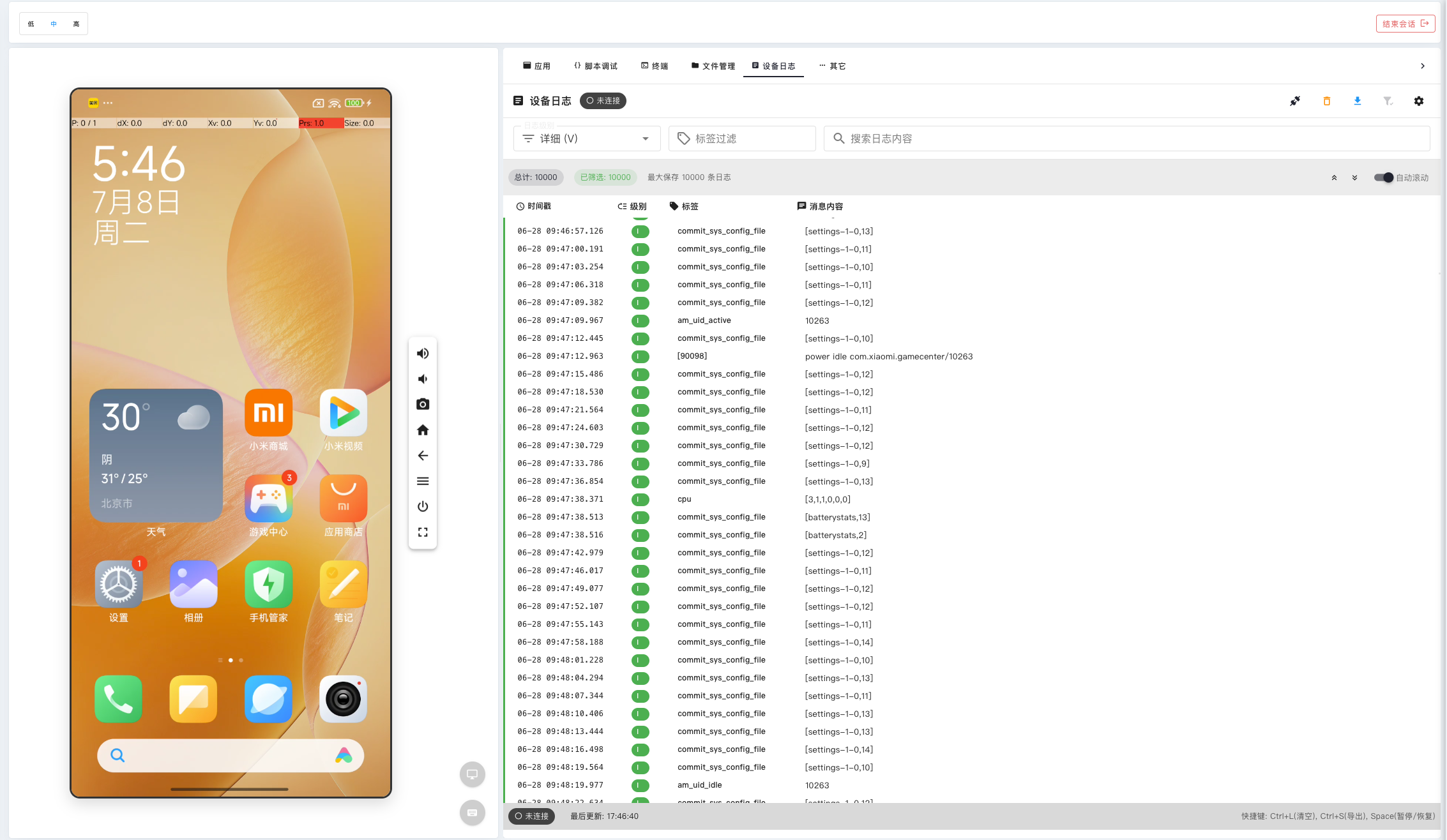
调试日志功能
设备调试日志页面是开发者和测试人员的重要工具,帮助您:
- 实时日志监控:查看设备应用运行时的实时日志输出
- 日志分类筛选:按照日志级别(Info、Warning、Error)进行筛选
- 关键词搜索:通过关键词快速定位特定的日志信息
- 日志导出:将日志信息导出为文件,便于后续分析
如何使用调试日志
- 连接设备:首先连接到您需要调试的设备
- 启动应用:在设备上启动需要调试的应用程序
- 查看日志:在右侧日志面板中查看实时的应用日志
- 筛选日志:使用顶部的筛选条件过滤特定类型的日志
- 搜索关键词:在搜索框中输入关键词快速定位相关日志
- 导出日志:点击导出按钮将日志保存为文件
日志分析技巧
- 关注错误日志:重点关注红色标记的错误日志,这些通常是问题的根源
- 时间戳分析:通过时间戳了解问题发生的时间顺序
- 日志级别:根据不同级别的日志了解问题的严重程度
- 关键词筛选:使用应用包名、类名等关键词快速定位相关日志
设备调试控制页面
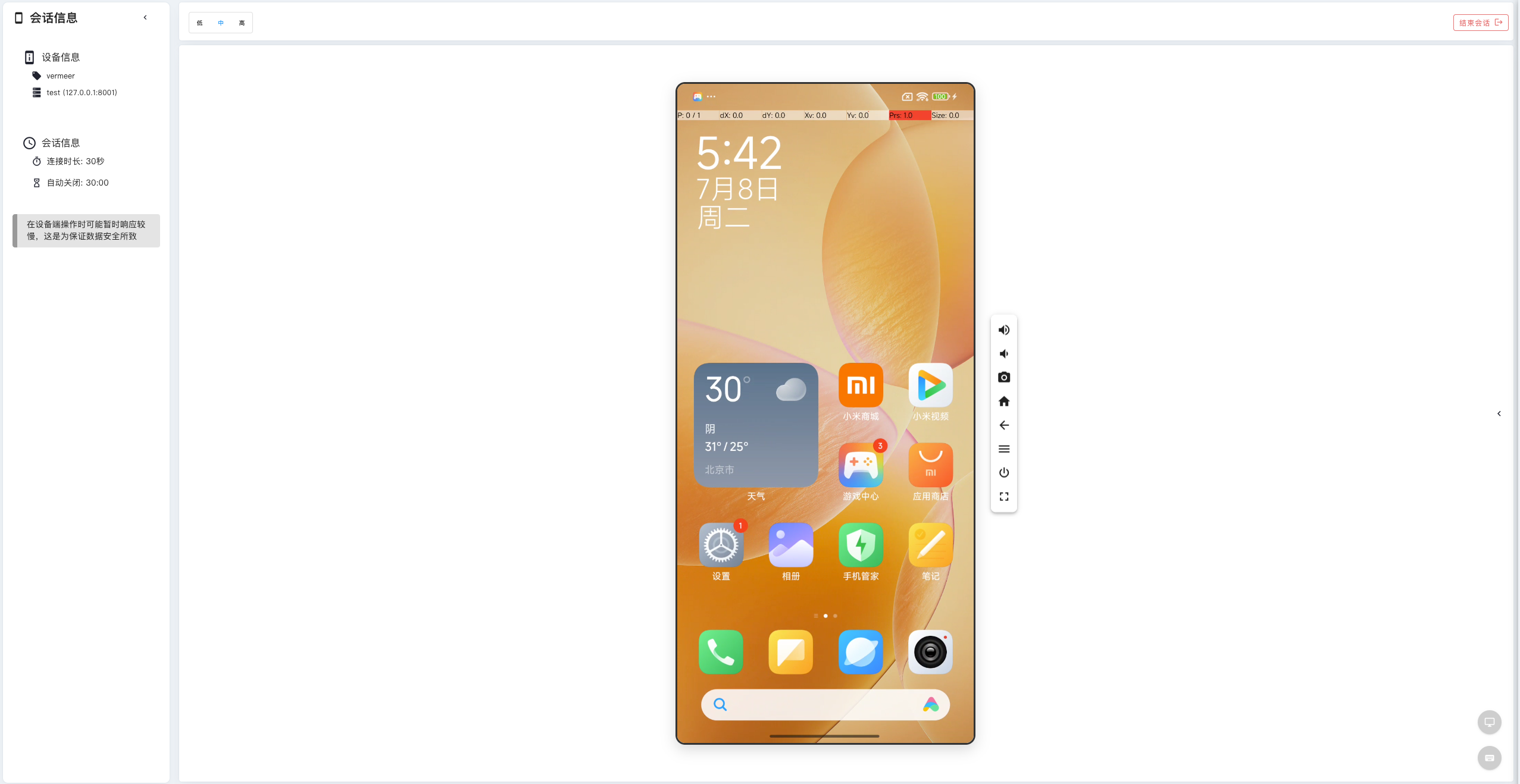
调试控制功能
设备调试控制页面提供了全面的设备调试工具:
- 应用管理:安装、卸载、启动、停止应用程序
- 文件管理:查看和管理设备文件系统
- 性能监控:实时监控设备性能指标
- 网络调试:分析网络请求和响应
- 系统信息:查看设备系统详细信息
使用调试控制页面
应用操作:
- 从应用列表中选择需要调试的应用
- 使用控制按钮启动或停止应用
- 查看应用的详细信息和权限
文件操作:
- 浏览设备文件系统结构
- 上传或下载文件
- 查看文件属性和权限
性能监控:
- 查看 CPU、内存使用情况
- 监控网络流量
- 分析电池消耗
系统控制:
- 截取屏幕截图
- 录制屏幕视频
- 重启设备或应用
UI 层级结构调试
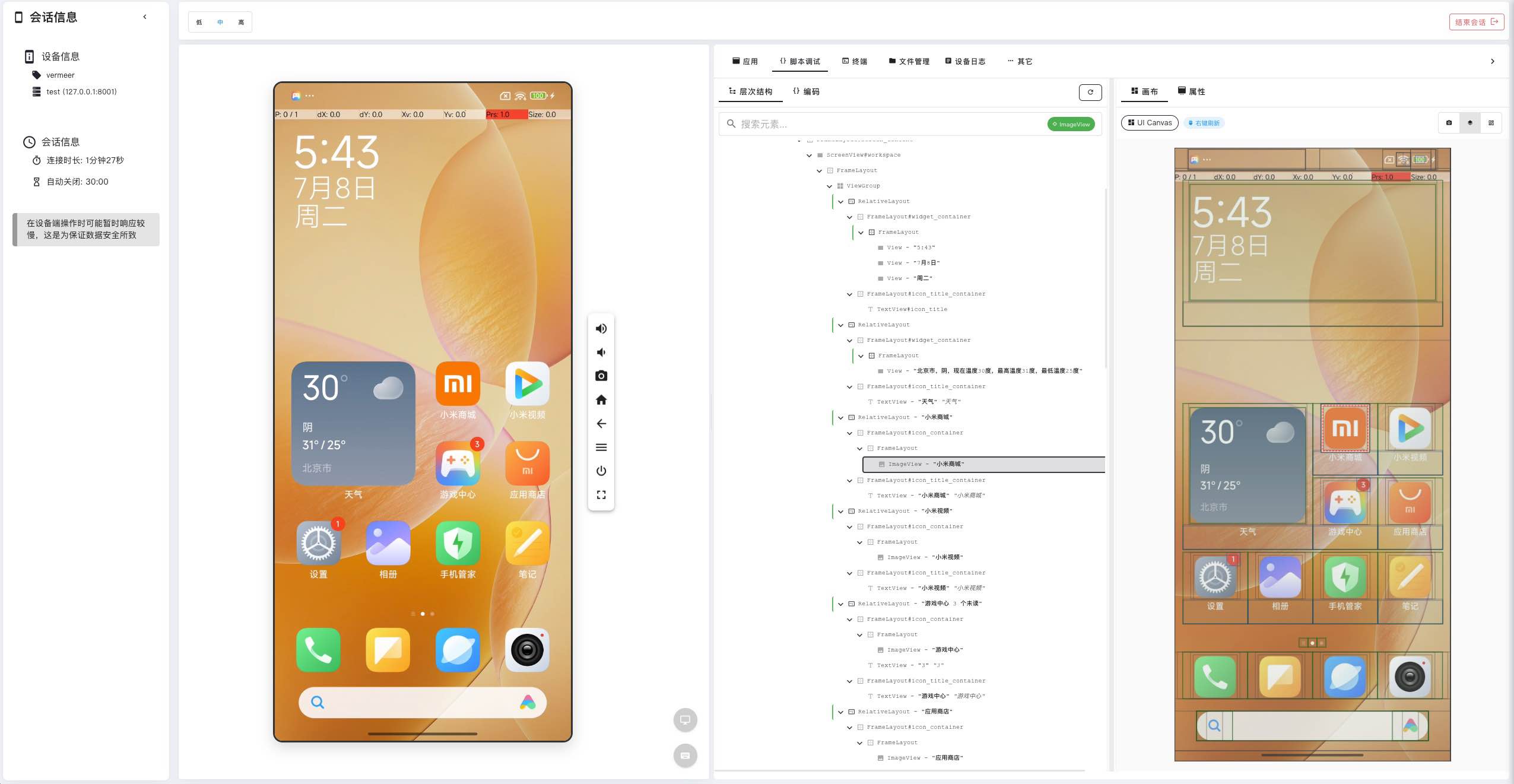
UI 层级分析
UI 层级结构调试工具帮助您:
- 查看 UI 结构:以树形结构展示页面的 UI 层级关系
- 元素定位:快速定位页面中的特定 UI 元素
- 属性查看:查看 UI 元素的详细属性和样式
- 交互测试:直接在 UI 树中测试元素的交互行为
UI 调试使用方法
打开 UI 调试:
- 连接设备后,点击 UI 调试工具
- 系统会自动分析当前页面的 UI 结构
浏览 UI 树:
- 在左侧面板中展开 UI 树节点
- 点击节点查看对应的 UI 元素
- 观察元素在屏幕上的高亮显示
查看元素属性:
- 选择 UI 元素后查看其详细属性
- 了解元素的 ID、类名、文本内容等信息
- 分析元素的位置和尺寸信息
测试交互:
- 直接在 UI 树中测试元素的点击行为
- 验证元素的可见性和可交互性
- 测试元素的响应状态
UI 调试最佳实践
- 逐层分析:从根节点开始,逐层分析 UI 结构
- 属性对比:对比相似元素的属性差异
- 交互验证:通过 UI 树验证元素的交互逻辑
- 性能分析:关注 UI 层级的复杂度对性能的影响
设备远程连接
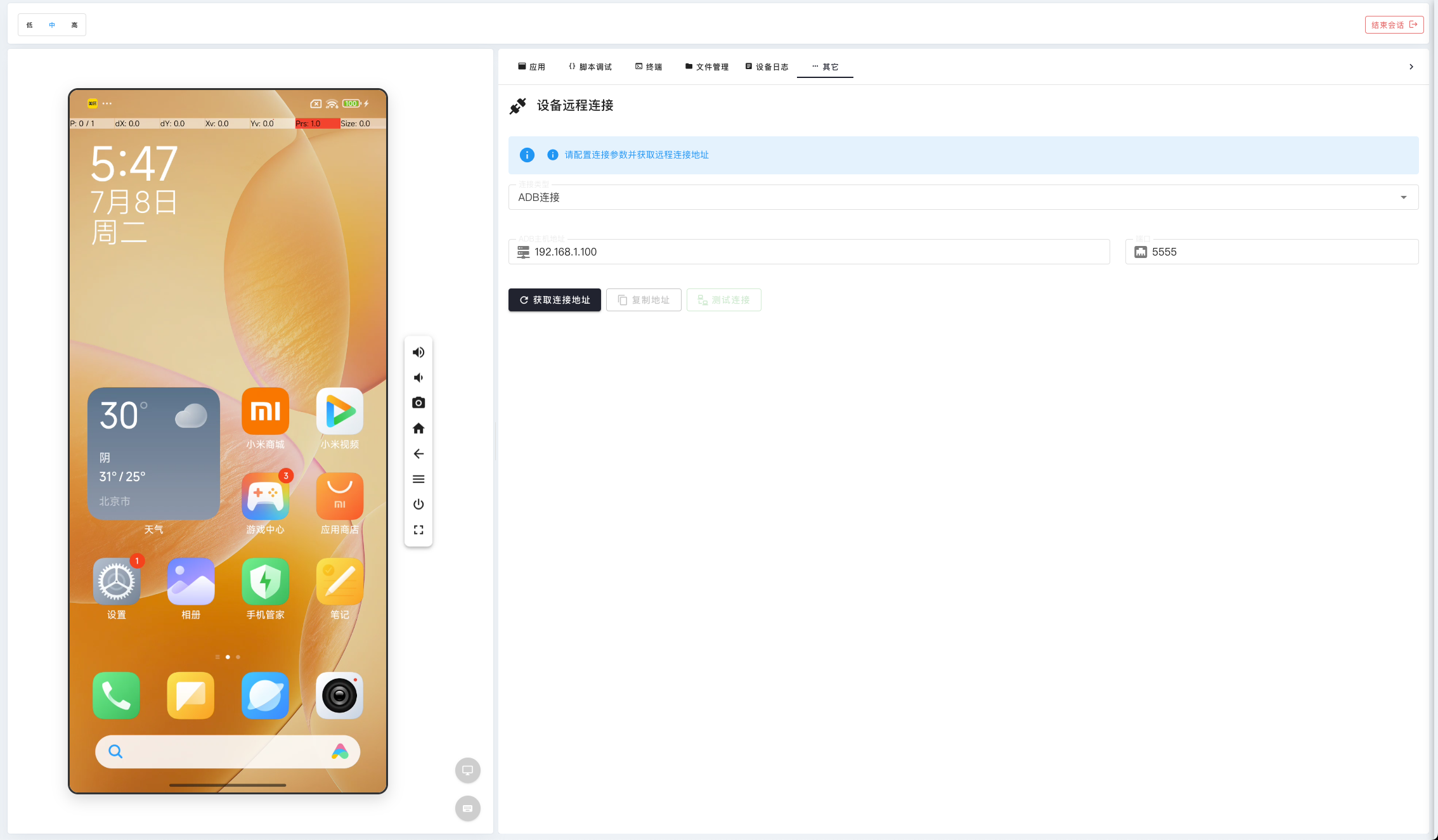
远程连接功能
设备远程连接功能让您可以:
- 快速连接:一键连接到云端的真机设备
- 稳定连接:保持与远程设备的稳定连接
- 多设备管理:同时管理多个设备连接
- 连接状态监控:实时监控设备连接状态
如何建立远程连接
- 选择设备:从设备列表中选择需要连接的设备
- 检查状态:确认设备状态为可用(绿色指示)
- 建立连接:点击连接按钮开始连接过程
- 等待连接:系统会自动建立与设备的连接
- 连接成功:连接成功后即可开始远程操作设备
连接管理技巧
- 连接前检查:确保设备状态正常,避免连接失败
- 网络优化:选择网络延迟较低的设备,提高操作体验
- 连接维护:定期检查连接状态,及时处理连接异常
- 资源管理:合理使用设备资源,避免长时间占用
